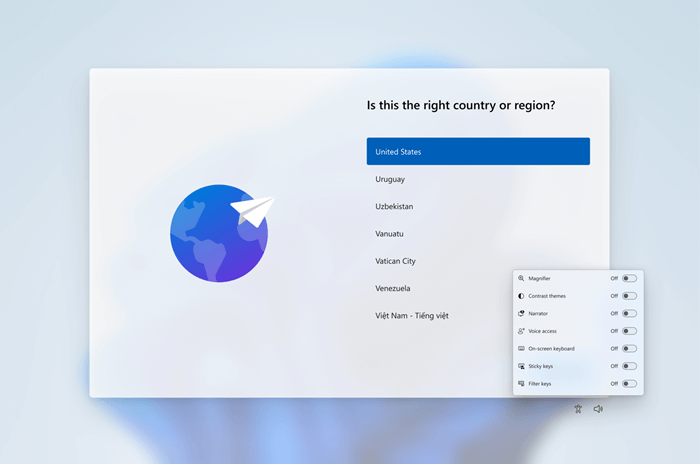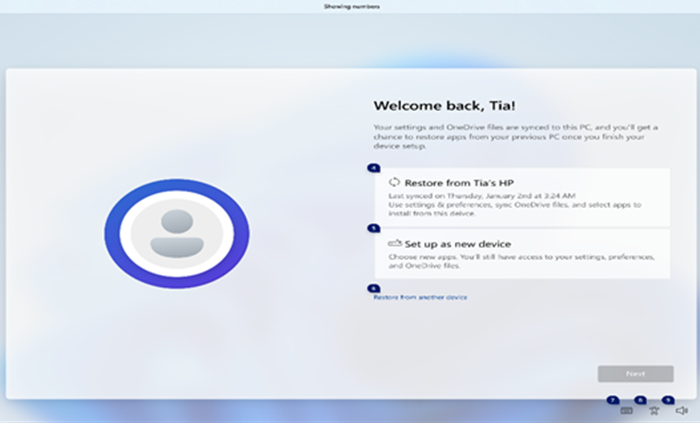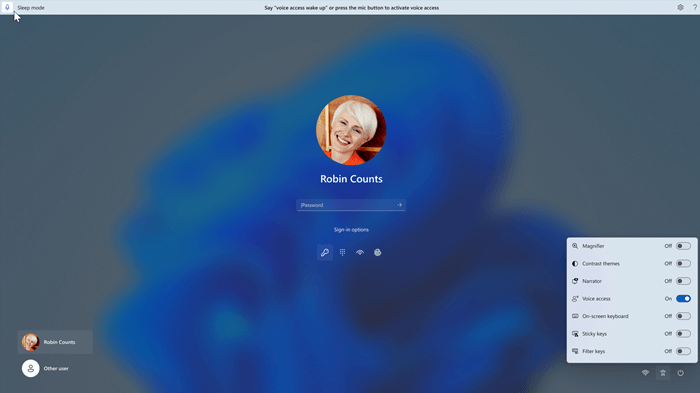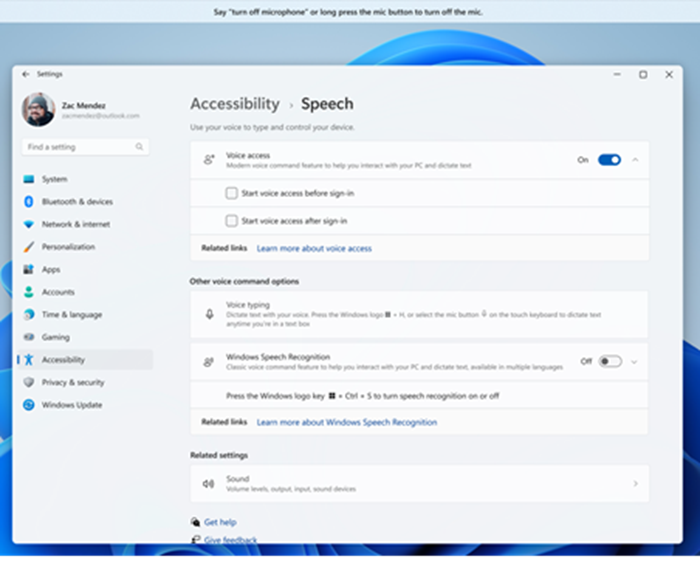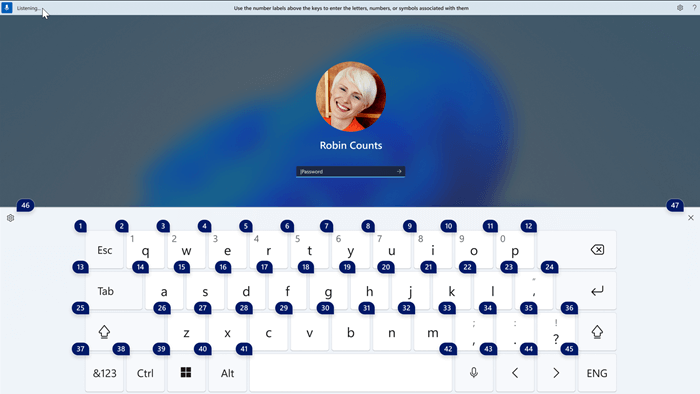Αυτό το άρθρο απευθύνεται σε άτομα που θέλουν να ελέγχουν τον υπολογιστή τους και να συντάσσουν κείμενο χρησιμοποιώντας τη φωνή τους με Windows. Αυτό το άρθρο είναι μέρος του συνόλου περιεχομένου Υποστήριξης προσβασιμότητας για Windows, όπου μπορείτε να βρείτε περισσότερες πληροφορίες σχετικά με τις Windows δυνατότητες προσβασιμότητας. Για γενική βοήθεια, επισκεφτείτε την αρχική σελίδα Υποστήριξης της Microsoft.
Η φωνητική πρόσβαση μπορεί πλέον να χρησιμοποιηθεί για τη ρύθμιση ενός νέου υπολογιστή Windows και την περιήγηση μέσω της πρώτης επαφής (OOBE). Χρειάζεστε σύνδεση στο Internet μόνο κατά τη διαδικασία ρύθμισης. Για μια λίστα με εντολές φωνητικής πρόσβασης, μεταβείτε στη λίστα εντολών Φωνητική πρόσβαση.
Η φωνητική πρόσβαση είναι μια νέα δυνατότητα Windows 11 που επιτρέπει σε όλους, συμπεριλαμβανομένων των ατόμων με κινητικές αναπηρίες, να ελέγχουν τον υπολογιστή τους και το κείμενο του συγγραφέα χρησιμοποιώντας τη φωνή τους. Για παράδειγμα, μπορείτε να ανοίξετε και να κάνετε εναλλαγή μεταξύ εφαρμογών, να περιηγηθείτε στο web και να διαβάσετε και να συντάξετε μηνύματα ηλεκτρονικού ταχυδρομείου χρησιμοποιώντας τη φωνή σας. Για περισσότερες πληροφορίες, ανατρέξτε στο θέμα Χρήση φωνητικής πρόσβασης για τον έλεγχο του κειμένου του υπολογιστή και του συντάκτη με τη φωνή σας.
Η φωνητική πρόσβαση είναι διαθέσιμη στα Windows 11, έκδοση 22H2 και νεότερες εκδόσεις. Για περισσότερες πληροφορίες σχετικά μεWindows 11 νέες δυνατότητες του 22H2 και πώς μπορείτε να αποκτήσετε την ενημέρωση, ανατρέξτε στο θέμαΤι νέο υπάρχει στις πρόσφατες ενημερώσεις των Windows. Δεν είστε βέβαιοι ποια έκδοση του Windows έχετε; Ανατρέξτε στο θέμα: Εύρεση έκδοσης των Windows.
Σε αυτό το θέμα
Ρύθμιση νέου υπολογιστή Windows με φωνητική πρόσβαση
Μπορείτε να ρυθμίσετε έναν νέο υπολογιστή Windows και να περιηγηθείτε στην οθόνη πρώτης επαφής (OOBE) με φωνητική πρόσβαση.
-
Εκκινήστε το αναδυόμενο στοιχείο προσβασιμότητας στην οθόνη Πρώτη επαφή (OOBE) και επιλέξτε φωνητική πρόσβαση για να την ενεργοποιήσετε.
Σημείωση: Βεβαιωθείτε ότι είστε συνδεδεμένοι στο Internet κατά τη ρύθμιση του υπολογιστή σας, ώστε να ενεργοποιήσετε τη λήψη του μοντέλου γλώσσας και να ρυθμίσετε την πρόσβαση φωνής.
-
Περιηγηθείτε στο OOBE και εισαγάγετε τον κωδικό πρόσβασής σας χρησιμοποιώντας ένα πληκτρολόγιο αφής. Πείτε "show keyboard" (εμφάνιση πληκτρολογίου), για να ανοίξετε το πληκτρολόγιο αφής με ετικέτες αριθμών. Για περισσότερες πληροφορίες σχετικά με το πληκτρολόγιο αφής, ανατρέξτε στην ενότητα "Χρήση του πληκτρολογίου αφής" στο θέμα Υπαγόρευση κειμένου με φωνή.
-
Ελέγξτε το ποντίκι και την εστίαση χρησιμοποιώντας τις επικαλύψεις αριθμών και πλέγματος. Για να μάθετε περισσότερα σχετικά με τη χρήση επικαλύψεων, ανατρέξτε στην ενότητα "Αλληλεπίδραση στοιχείων περιβάλλοντος εργασίας χρήστη με χρήση επικαλύψεων αριθμών" στο θέμα Χρήση φωνής για αλληλεπίδραση με στοιχεία στην οθόνη.
Σύνδεση στον υπολογιστή με φωνητική πρόσβαση
Ακολουθήστε τα παρακάτω βήματα για να συνδεθείτε στον υπολογιστή σας και να αποκτήσετε πρόσβαση σε άλλες περιοχές στην οθόνη κλειδώματος με φωνητική πρόσβαση.
-
Ενεργοποιήστε την πρόσβαση φωνής από το αναδυόμενο στοιχείο Προσβασιμότητα στην οθόνη κλειδώματος.
Σημειώσεις:
-
Αν δεν έχετε δοκιμάσει ποτέ τη φωνητική πρόσβαση, συνιστάται να αναζητήσετε φωνητική πρόσβαση στην Αναζήτηση στη γραμμή εργασιών και να ολοκληρώσετε την αρχική ρύθμιση προτού τη δοκιμάσετε για πρώτη φορά στην οθόνη κλειδώματος.
-
Για να ενεργοποιείται αυτόματα η φωνητική πρόσβαση κάθε φορά, επιλέξτε Ρυθμίσεις > Προσβασιμότητα > φωνητικές εντολές στο μενού Έναρξη και επιλέξτε Έναρξη φωνητικής πρόσβασης πριν από την είσοδο.
-
Ακολουθήστε τις οδηγίες στη γραμμή πρόσβασης φωνής για να εστιάσετε στο πεδίο κωδικού πρόσβασης και χρησιμοποιήστε τη φωνή σας για να υπαγορεύσετε τον κωδικό πρόσβασης ή το PIN σας.
-
Εναλλακτικά, μπορείτε να πείτε "show keyboard" για να ανοίξετε το πληκτρολόγιο αφής με ετικέτες αριθμών σε αυτό.
-
Μπορείτε να πείτε τους αριθμούς στα πλήκτρα για να εισαγάγετε τα γράμματα που σχετίζονται με αυτό. Αυτό θα αποκρύψει τον πραγματικό κωδικό πρόσβασης που πληκτρολογείτε και δεν θα ακουστεί από οποιονδήποτε βρίσκεται κοντά σας. Για περισσότερες πληροφορίες σχετικά με τη χρήση πληκτρολογίων αφής, ανατρέξτε στην ενότητα "Χρήση του πληκτρολογίου αφής" στο θέμα Υπαγόρευση κειμένου με φωνή.
-
Μπορείτε επίσης να χρησιμοποιήσετε άλλες εντολές, όπως "Εμφάνιση αριθμών" ή "Κάντε κλικ <όνομα στοιχείου>" για να αποκτήσετε πρόσβαση σε άλλα στοιχεία στην οθόνη κλειδώματος.
Δείτε επίσης
Χρήση φωνής για αλληλεπίδραση με στοιχεία στην οθόνη
Τεχνική υποστήριξη για πελάτες με ειδικές ανάγκες
Η Microsoft θέλει να προσφέρει την καλύτερη δυνατή εμπειρία για όλους τους πελάτες της. Εάν είστε άτομο με ειδικές ανάγκες ή έχετε απορίες σχετικά με την προσβασιμότητα, επικοινωνήστε με το Answer Desk για άτομα με ειδικές ανάγκες της Microsoft, για να λάβετε τεχνική βοήθεια. Η ομάδα υποστήριξης του Answer Desk για άτομα με ειδικές ανάγκες είναι καταρτισμένη στη χρήση πολλών δημοφιλών τεχνολογιών υποβοήθησης, ενώ μπορεί να παρέχει βοήθεια στα Αγγλικά, στα Ισπανικά, στα Γαλλικά και στην αμερικανική νοηματική γλώσσα. Για να βρείτε τα στοιχεία επικοινωνίας για την περιοχή σας, μεταβείτε στην τοποθεσία του Answer Desk για άτομα με ειδικές ανάγκες της Microsoft.
Εάν είστε χρήστης από έναν δημόσιο, εμπορικό ή εταιρικό οργανισμό, επικοινωνήστε με το Answer Desk για ειδικές ανάγκες για επιχειρήσεις.